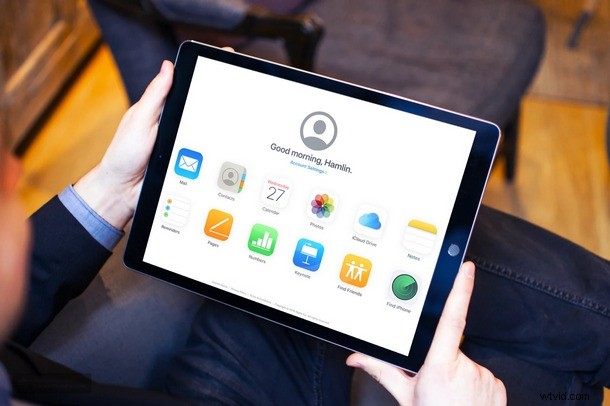
Martwisz się o utracone kontakty z iPhone'a, iPada lub Maca? Jeśli chcesz odzyskać i przywrócić utracone kontakty, poniższe instrukcje pomogą Ci przejść przez proces przy użyciu iCloud do odzyskania danych kontaktowych, które zaginęły na urządzeniu.
Kontakty są niezwykle ważne, aby pozostać w kontakcie ze znajomymi, członkami rodziny i współpracownikami, niezależnie od tego, jakiego smartfona używasz. Każdy byłby wściekły, gdy zorientowałby się, że wszystkie jego kontakty zniknęły z jego telefonu. Jest to rzadki problem, ale może wystąpić w przypadku użytkowników iPhone'a i iPada, szczególnie jeśli napotkają problemy, takie jak utrata kontaktów i innych danych po dużej aktualizacji oprogramowania iOS, przypadkowe usunięcie ich w inny sposób, a nawet utrata niektórych kontaktów po zsynchronizowaniu lub przywróceniu urządzenie z kopii zapasowej iTunes. Dzięki usłudze przechowywania w chmurze firmy Apple o nazwie iCloud użytkownicy nie muszą się już zbytnio martwić o trwałą utratę kontaktów, ponieważ można użyć przydatnej funkcji do odzyskiwania i przywracania utraconych kontaktów, które można wykorzystać na iPhonie, iPadzie, Macu, lub inne urządzenia.
Domyślnie iCloud tworzy kopię zapasową iPhone'a, iPada lub Maca przez Wi-Fi, gdy jest włączony i podłączony do źródła zasilania, a dzieje się to automatycznie. Wszyscy użytkownicy iCloud otrzymują 5 GB bezpłatnego miejsca w chmurze, gdy zarejestrują się w iCloud i Apple ID, więc tworzenie kopii zapasowych ważnych danych, takich jak kontakty, wiadomości, kalendarze i inne, nie powinno stanowić problemu. Istnieje więcej niż jeden sposób na odzyskanie danych z kopii zapasowej, na wypadek ich utraty.
Jeśli przypadkowo utraciłeś część lub wszystkie kontakty na iPhonie lub iPadzie po aktualizacji lub synchronizacji, jesteś we właściwym miejscu. W tym artykule omówimy, jak łatwo przywrócić wszystkie utracone kontakty z iCloud.
Jak przywrócić utracone kontakty z iCloud.com
Przede wszystkim chcielibyśmy poinformować, że to podejście iCloud nie jest jedynym sposobem na odzyskanie utraconych kontaktów. Jednak może to być prawdopodobnie najłatwiejsza metoda przywracania kontaktów na wszystkich urządzeniach Apple. Tak długo, jak masz dostęp do przeglądarki internetowej, takiej jak Chrome, Firefox, Safari, a nawet Microsoft Edge, powinieneś być w stanie wykonać tę procedurę w ciągu kilku minut. Więc bez zbędnych ceregieli przyjrzyjmy się niezbędnym krokom.
- Uruchom dowolną przeglądarkę internetową i przejdź do iCloud.com. Teraz wpisz swój identyfikator Apple ID i hasło, a następnie kliknij ikonę „strzałki”, aby zalogować się do iCloud za pomocą swojego konta Apple.
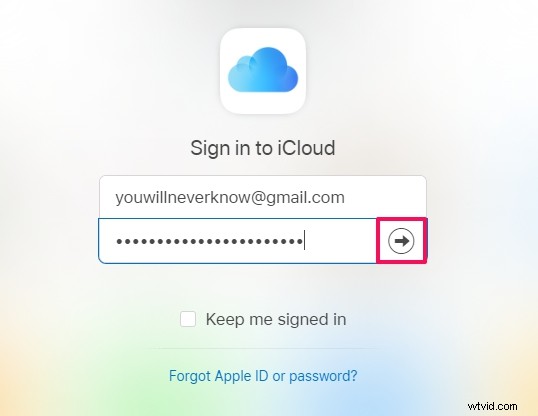
- Zostaniesz przeniesiony na stronę główną. Tutaj kliknij „Ustawienia konta” znajdujące się pod Twoim imieniem i zdjęciem profilowym.
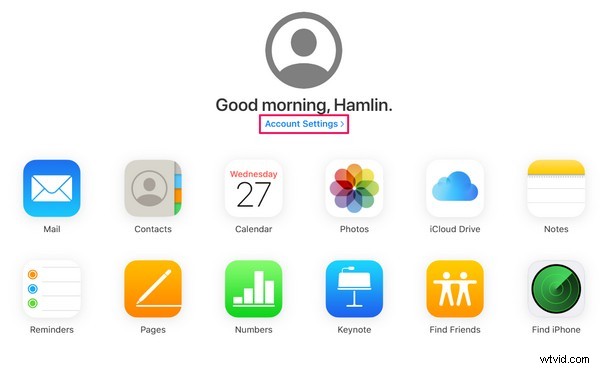
- Teraz kliknij „Przywróć kontakty” w sekcji Zaawansowane znajdującej się na dole strony. Spowoduje to otwarcie nowego menu podręcznego.
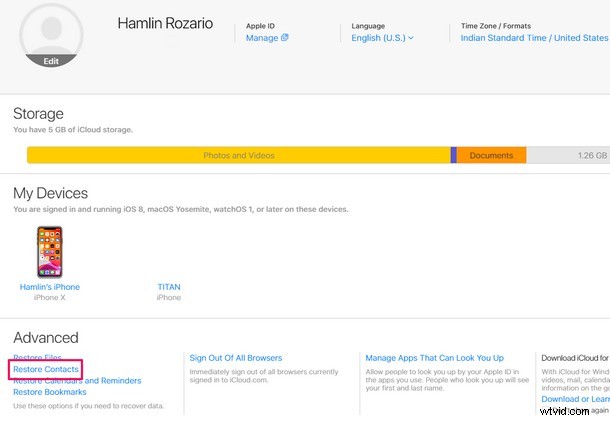
- Tutaj zobaczysz wiele archiwów listy kontaktów, których kopię zapasową utworzono wcześniej w iCloud. Po wybraniu archiwum kliknij „Przywróć” tuż obok niego.
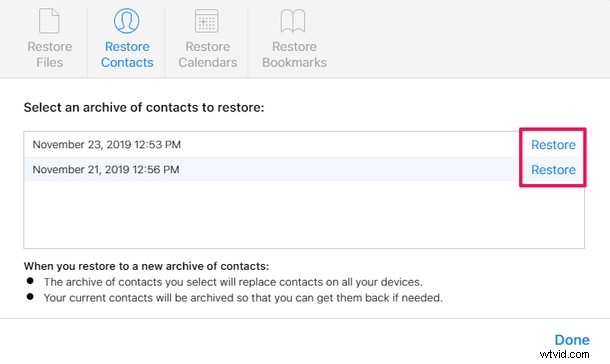
- Teraz pojawi się wyskakujące okienko z ostrzeżeniem, aby potwierdzić proces przywracania. Po prostu kliknij „Przywróć”. Zajmie to kilka minut, zwłaszcza jeśli masz długą listę kontaktów.
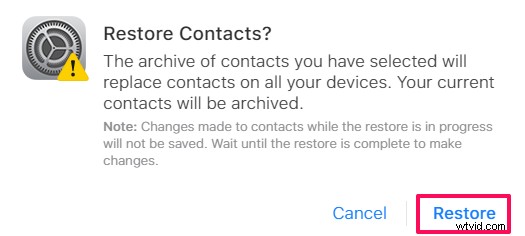
- Po zakończeniu iCloud natychmiast utworzy kopię zapasową nowego archiwum, jak pokazano na poniższym zrzucie ekranu. Warto tutaj zauważyć, że dowolne wybrane archiwum zastąpi istniejące kontakty na wszystkich urządzeniach Apple. Po prostu kliknij „Gotowe”, aby wyjść z okna i zakończyć procedurę.
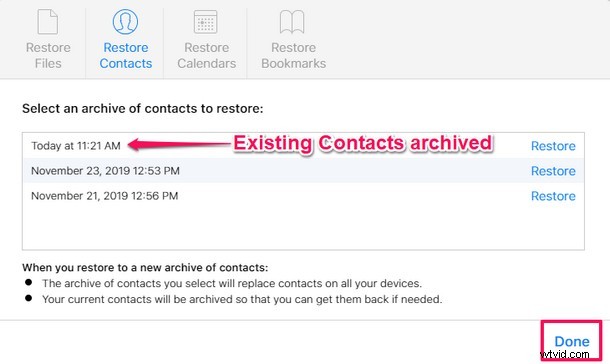
To wszystko.
Zauważysz, że ta metoda przywróci utracone kontakty na wszystkich urządzeniach korzystających z iCloud, co oznacza, że każdy iPhone, iPad, Mac, iPod touch lub dowolne inne urządzenie Apple zsynchronizowane z iCloud przywróci kontakty po zainicjowaniu tego procesu odzyskiwania.
Jeśli posiadasz wiele urządzeń Apple, przywracanie utraconych kontaktów z witryny iCloud może być o wiele wygodniejsze, ponieważ przywraca kontakty na wszystkich urządzeniach w ciągu kilku minut. Platformy przechowywania w chmurze, takie jak iCloud, Dysk Google, Dropbox itp., Ułatwiły użytkownikom szybkie przywracanie kontaktów na wypadek, gdyby przypadkowo je zgubili z jakiegokolwiek powodu, a biorąc pod uwagę znaczenie kontaktów użytkowników, jest to świetna funkcja mieć dostępne.
Przed iCloud jedynym sposobem na odzyskanie utraconych kontaktów było fizyczne podłączenie urządzenia do komputera PC lub Mac z uruchomionym iTunes i przywrócenie go z wcześniej wykonanej kopii zapasowej kontaktów. Zajęło to trochę czasu i mogło być niewygodne dla niektórych użytkowników, którzy woleliby cieszyć się erą post-PC i nigdy nie podłączać urządzenia do komputera w celu wykonania kopii zapasowej, a ponadto nadal istniała możliwość utraty danych z kopii zapasowej w przypadku awarii dysku twardego lub komputer się zgubił. Na szczęście to już przeszłość, o ile oczywiście korzystasz z iCloud.
Mamy szczerą nadzieję, że udało Ci się pomyślnie przywrócić wszystkie utracone kontakty na iPhonie i iPadzie. Czy używałeś iCloud do odzyskiwania i przywracania utraconych kontaktów z iPhone'a, iPada lub Maca? Podziel się z nami swoimi przemyśleniami, doświadczeniami i opiniami w sekcji komentarzy poniżej.
